powerdesigner实体图标显示样式设置方法
作者:网友整理
熄屏显示工具下载20230628 39.20M / 简体中文
点击下载
简UI图标包v1.2.6 21.94M / 简体中文
点击下载
充电特效1.2 64.58M / 简体中文
点击下载如果你需要制作各种物理数据模型的话,powerdesigner15.1汉化补丁相信你应该会很了解的,当我们为了区分不同的实体或者分类,我们需要以不同的样式来进行展示。powerdesigner实体图标显示样式设置方法送给大家,看起来更加方便,不用谢我,快拿去浪吧~
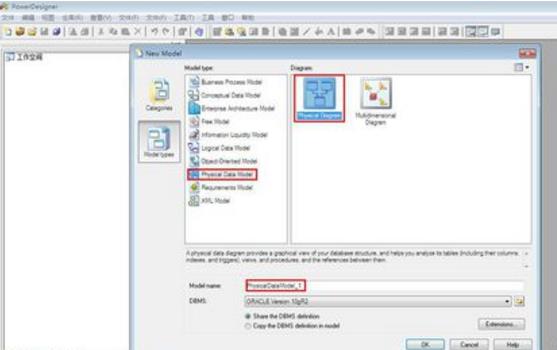
powerdesigner实体图标显示样式设置方法
打开PowerDesigner,点击菜单文件->建立新模型,输入模型名称,点击确定
从右侧Palette工具面板中,点击表格图标,在空白区域单击鼠标,便建立一个新的表对象
右键单击工作区域的表格对象,弹出菜单,点击“格式”,或者按ctl+t快捷键弹出格式设置窗口
在弹出窗口中包含有大小、线型、填充、字体、阴影等内容的样式设置,例如改变默认的背景颜色,点击确定按钮,可以看到改变后的表格对象展示样式
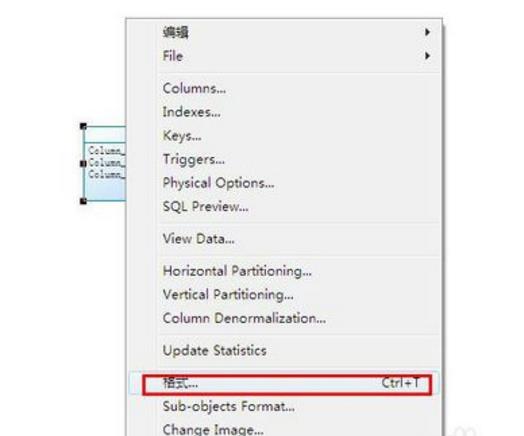
按步骤2,在工作区域再建立一个新的表格对象,显示样式为默认的表格对象样式
右键单击工作区域的table_1对象,选中菜单中“得到格式”,即获取了table_1的展示样式
右键单击工作区域另外一个table_2对象,选中菜单中“应用格式”,即将table_1的展示样式应用到了table_2对象
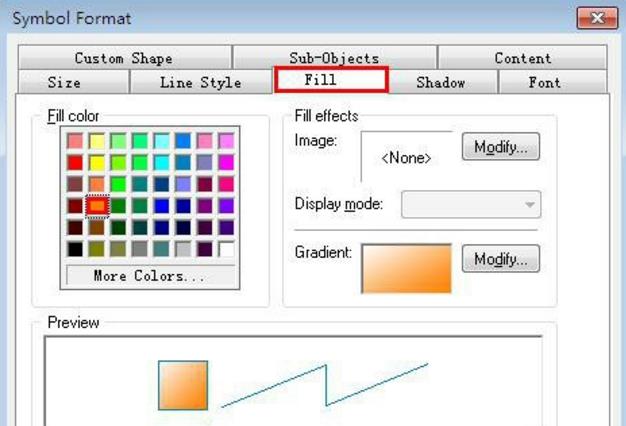
制作模型图当然要来powerdesigner下载专题了~
加载全部内容